



三星多屏联动app最新版也叫做Samsung Flow,是一款由三星官方专门针对Android N及以上的三星手机打造而成的Android系统与Windows10系统互联软件,相关用户通过这款软件可以利用移动热点、蓝牙连接、Wi-Fi连接和USB连接等一系列方式进行互动连接效果,这样一来就能够帮助用户更好的实现一系列便捷操作,为用户的工作、学习方面带来极大的帮助。
相关用户通过三星多屏联动app最新版可以实现一系列非常便捷的功能效果,比如说:在电脑端查看手机通知消息;利用WIFI进行手机投屏;通过鼠标操控手机;利用剪切板直接在电脑端完成复制粘贴,可谓是相当贴心。此外,值得注意的地方就是由于Windows策略升级,所以用户再也无法利用电脑对手机进行解锁操作了。
1、【轻松开启流动热点】
当 Wi-Fi 讯号减弱时,只需点按一下,便可启动流动热点,让 Galaxy TabPro S 保持在线。
2、【让 Galaxy 智能手机及 TabPro S 同步接收提示讯息】
您可在 TabPro S (PC) 上检视智能手机上的提示讯息,并直接作出回覆。
1、你可以使用智能手机对Tablet/PC进行身份验证,在设备之间共享内容,同步通知或在Tablet/PC上查看智能手机中的内容。
2、你可以打开智能手机的“移动热点”以保持平板电脑/PC的连接,可在你的设备之间实现无缝,安全,连接的体验。
3、你也可以在Galaxy Watch上使用Samsung Flow。使用Samsung Wearable解锁并登录到Tablet/PC。
4、如果你向Samsung Pass注册,则还可以使用生物特征数据(虹膜,指纹)登录到Tablet/PC。
5、使用手表来解锁Tablet/PC,你还可以在手机上查看通知并检查共享内容的流历史。
三星多屏联动的连接方法
一、下载/安装方法
1、打开电脑的应用商店→搜索三星多屏联动→找到以下程序并安装;
注:该程序为免费程序,提供商为Samsung。
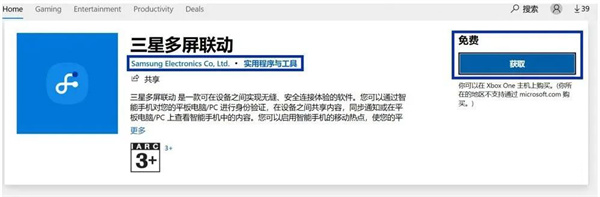
2、在本站下载三星多屏联动app,或者也可在应用商店下载;
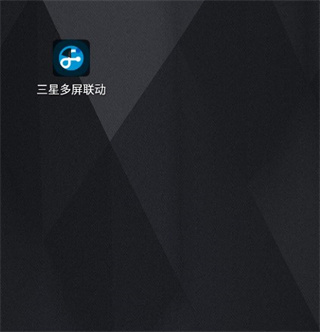
二、有线连接方法
1、在电脑端和手机端分别打开三星多屏联动(Samsung Flow)并使用数据线连接,电脑端会显示出手机,点击连接即可,若提示安装驱动,请断开手机数据线连接后,点击安装并完成后重新完成此操作;
2、在手机端完成确认并连接成功;
3、连接成功页面。
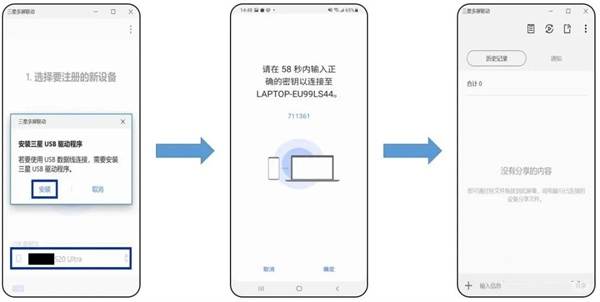
三、无线连接方法
1、在电脑端和手机端分别打开三星多屏联动(Samsung Flow)并使用数据线连接,电脑端会显示出手机,点击连接即可,若提示安装驱动,请断开手机数据线连接后,点击安装并完成后重新完成此操作;
2、在手机端完成确认并连接成功;
3、连接成功页面。
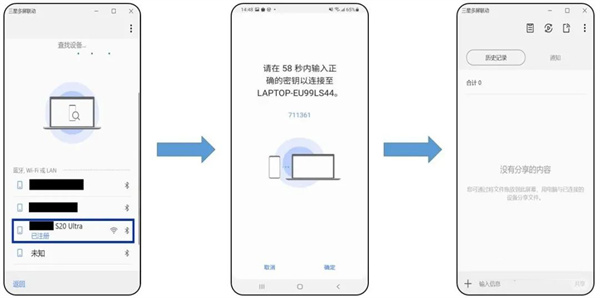
当用户在已注册过的设备上启动应用程序时,Samsung Flow 可以在智能手机上自动启动,而无需在智能手机上手动启动 Samsung Flow。
◆如何使用平板电脑多屏联动连接智能手机
一、多屏联动应用程序必须安装在您的平板电脑或 PC 和 Galaxy 智能手机上
1、在您的平板电脑上,将多屏联动应用程序与您的手机一起启动,从您的设备列表中搜索手机,然后单击配对;
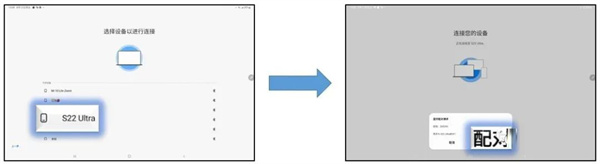
2、通过配对请求弹出窗口确认两台设备上显示的密钥号码。
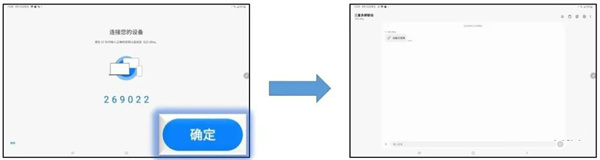
二、如何设置验证方法
通过在手机上打开 多屏联动设置验证方法,然后按照以下步骤操作
点击更多选项按钮→选择管理设备
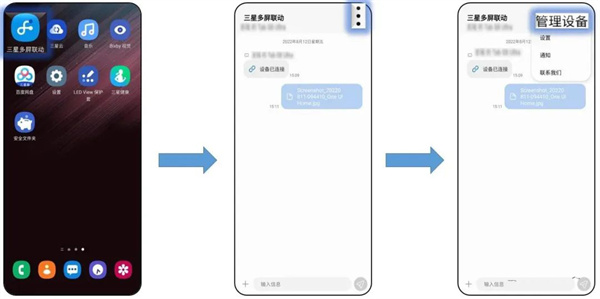
从注册列表中选择要连接的设备,并设置验证方法
1、手动:通过确定按钮连接;
2、自动连接:无需手机确认即可自动连接到可用的平板电脑或 PC;
3、生物识别:使用手机生物识别进行身份验证。
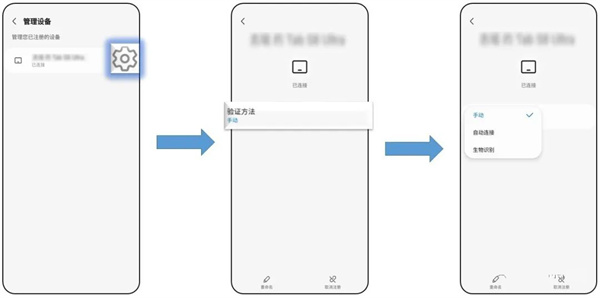
1、Windows Tablet/PC :Windows 10 OS Creators 更新 (V1703) 以及 6 月创建的补丁 (15063.413)
(Galaxy TabPro S、Galaxy Book、Galaxy Book2、Galaxy Book S、PC)
2、Android Tablet:Android N OS 或更高版本
3、Android Phone:Android N OS 或更高版本
某些型号可能不支持,具体取决于智能手机的规格。
Samsung Flow 只能在 Samsung Electronics 发布的官方软件上运行。
Windows:蓝牙(蓝牙 LE 可选)或 Wi-Fi/LAN、Wi-Fi 直连
转到 Samsung Flow 网页,可以找到安装指南 http://www.samsung.com/samsungflow
若尚未将 Samsung Flow 应用程序更新到最新版本,请访问“Windows Store菜单下载与更新”菜单,更新应用程序。
应用信息
相同厂商 Samsung Electronics
热门推荐
相关应用
实时热词
评分及评论
点击星星用来评分